( StartNederland.nl zelf maakt GEEN gebruik van Cookies en Trackers, )
( U wordt door Startnederland.nl ook niet gevolgd op deze website ! )
LINK - Een snelkoppeling naar StartNederland.nl op uw bureaublad
LINK - Terug naar de hoofdpagina ...
LINK - Terug naar help ...
Op deze pagina wordt uitgelegd hoe U www.StartNederland.nl ( of een
willekeurige andere website ) kunt instellen als de opstartpagina in Microsoft Edge.
De uitleg hieronder op deze pagina is in afbeeldingen ...
StartNederland.nl instellen als opstartpagina in Microsoft Edge:
Stap 1 :
Het pictogram van de webbrowser Microsoft Edge, bevindt
zich standaard links onder op de Taakbalk in Windows en in het Startmenu.
Indien gewenst, kunt U Microsoft Edge downloaden in de link hieronder:
LINK - Microsoft Edge downloaden
Stap 2 :
- Start de webbrowser Microsoft Edge op, doe hiervoor het volgende :
- of: Klik links onder op de taakbalk op het blauw/groene Microsoft Edge pictogram
- of: Dubbelklik met de linker muisknop op uw Microsoft Edge webbrowser-koppeling op uw bureaublad.
- of: Klik met de rechter-muisknop op het Edge-pictogram op uw bureaublad en kies uit het menu: Openen

Stap 3 :
- Klik rechts bovenaan in het Microsoft Edge venster op de drie horizontale puntjes
- Er opent zich nu een menu aan de rechter kant
- Klik bijna onderaan op: Instellingen
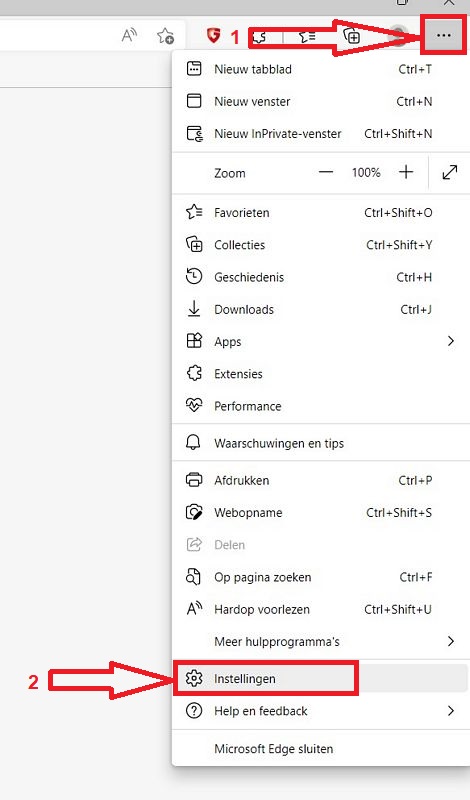
Stap 4 :
- Klik in het linker menu op de keuze: Tabbladen Start, Home en Nieuw
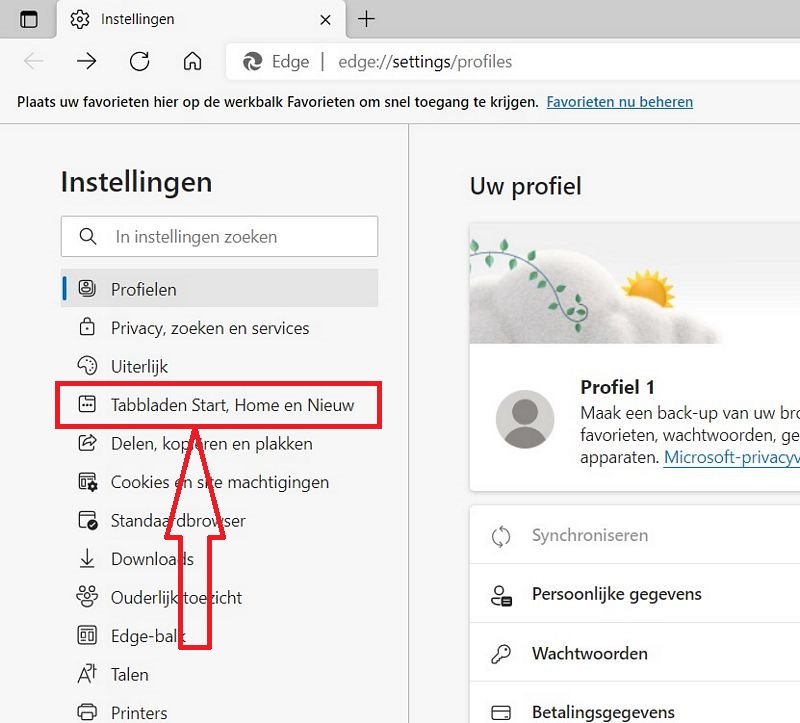
Stap 5 :
- Klik aan de rechter zijde op het rondje voor de keuze: Deze pagina's openen
- Klik daarna op de tekst: Een nieuwe pagina toevoegen
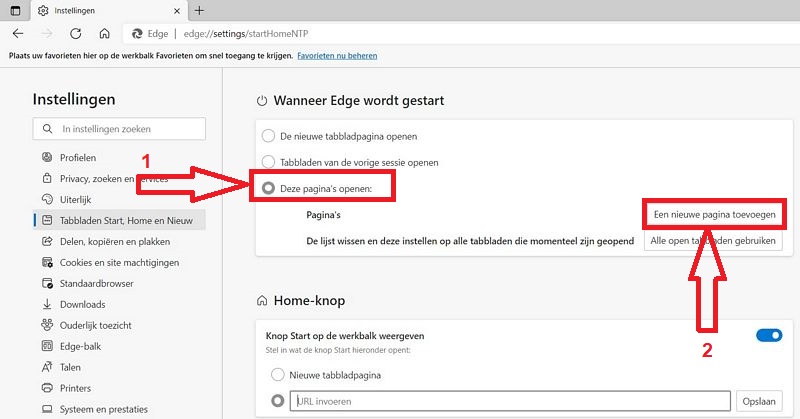
Stap 6 :
- Typ in : https://www.startnederland.nl
- Klik daarna onder op de knop : Toevoegen
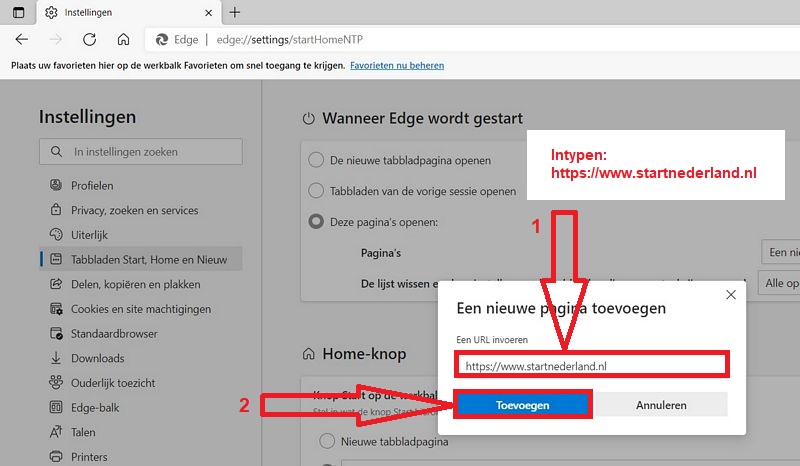
Stap 7 :
- Kijk in het rechter deel van het scherm bij het onderdeel: Home-knop.
- U ziet daar staan: Knop Start op de werkbalk weergeven
- Zet bij dit onderdeel aan de rechter zijde de schakelaar op: AAN
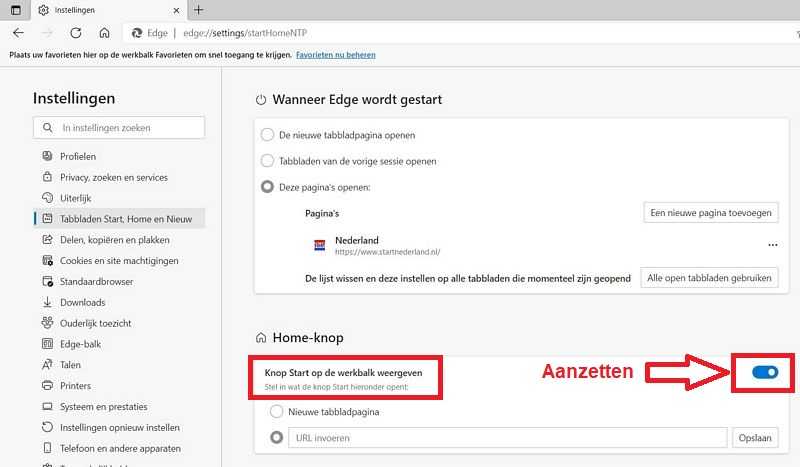
Stap 8 :
- Kijk nu iets verder naar onderen, daar waar staat: URL invoeren
- Typ daar in: https://www.startnederland.nl
- Klik daarna aan de rechter zijde op: Opslaan
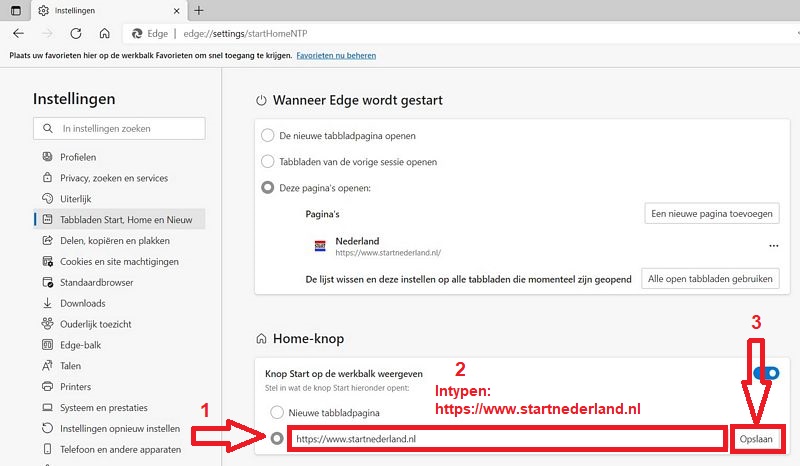
Stap 9 :
- Klik in het linker menu op het onderdeel: Uiterlijk
- Scroll daarna in het rechter menu verder naar beneden...
totdat U bij het onderdeel: Werkbalk aanpassen bent aangekomen.
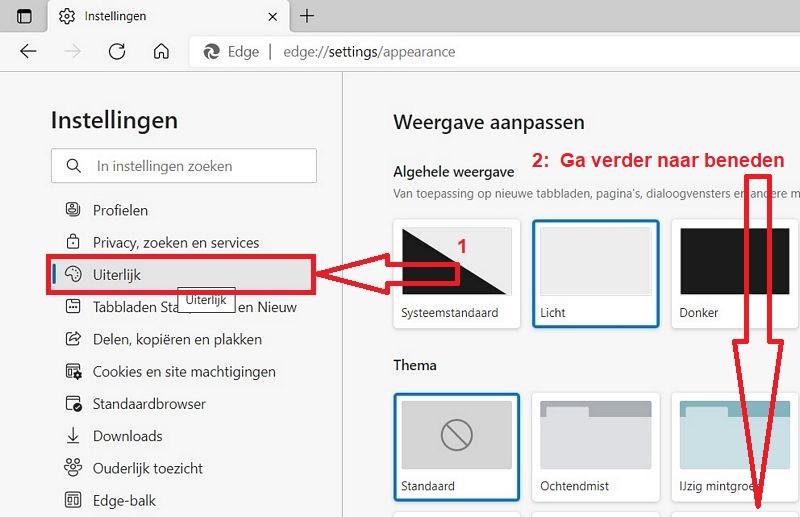
Stap 10 :
- Kijk nu bij het onderdeel: Werkbalk aanpassen, in het rechter deel van het scherm.
- Kijk nu bij: Werkbalk favorieten weergeven
- Zet aan de rechter kant de menukeuze op: Altijd
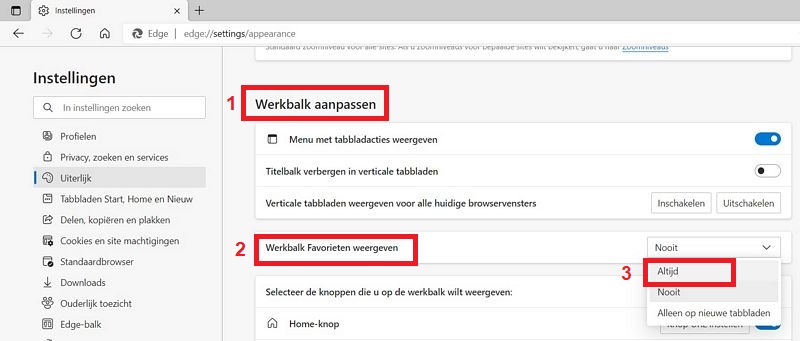
Stap 11 :
- Boven in de Microsoft Edge webbrowser verschijnt nu de Favorietenbalk
- Klik nu links boven op het Huisje-icoontje
- De startpagina: StartNederland.nl verschijnt nu in uw webbrowser Microsoft Edge
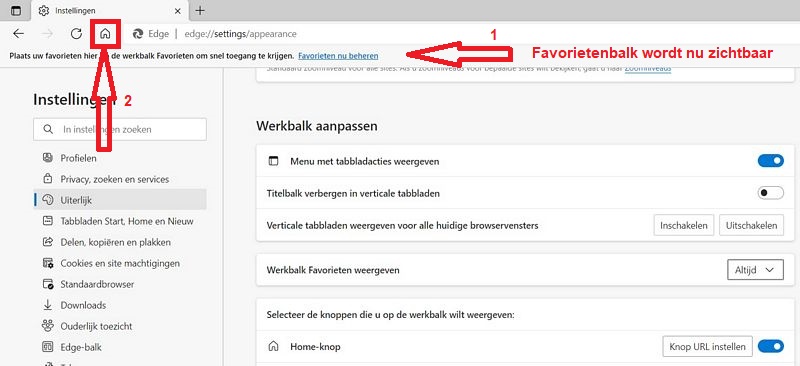
Stap 12 :
- Links van het woord: https://www.startnederland.nl in de adresbalk, ziet U een slotje staan.
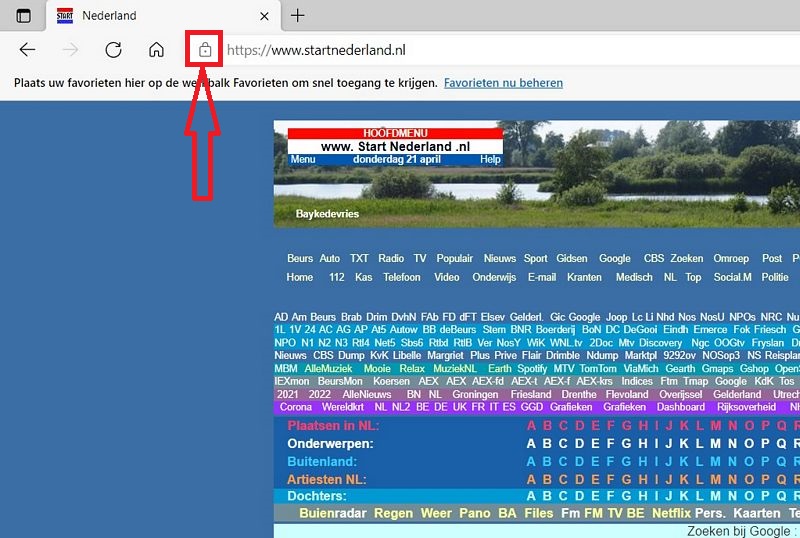
Stap 13 :
- Plaats nu de muiscursor boven op het slotje
- Druk nu op de linker muisknop, en houdt deze linker muisknop continu ingedrukt
- Terwijl U de linker muisknop ingedrukt houdt, boven op het slotje,
verplaats het slotje nu naar/op de Favorietenbalk.
- Laat het slotje nu weer los.
- Een koppeling naar de startpagina: startnederland.nl staat nu op de Favorietenbalk.
- Deze methode werkt voor elke website/webpagina op internet, in elke moderne
webbrowser ( Chrome, Edge, Firefox etc. ).
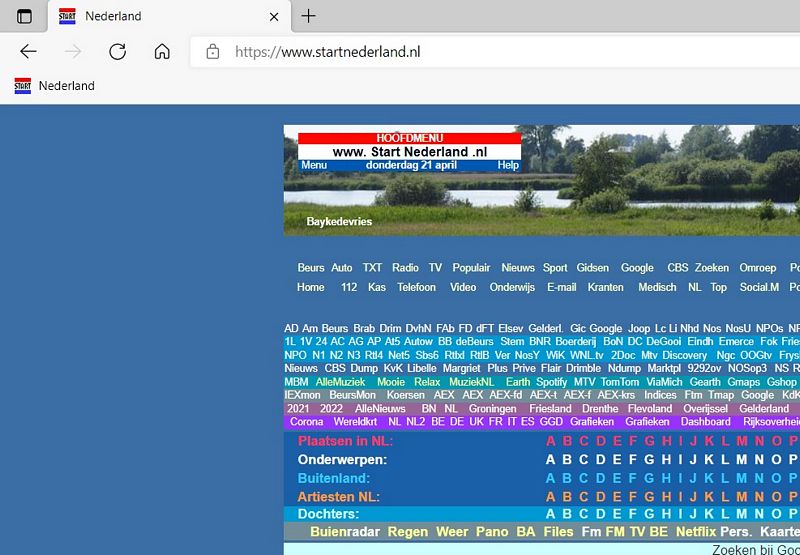
Terug naar de hoofdpagina ...
Terug naar help ...
StartNederland instellen als opstartpagina in Google Chrome ...
StartNederland instellen als opstartpagina in Mozilla Firefox ...
Een snelkoppeling naar StartNederland.nl op uw bureaublad
|
|